Whatsapp이 iPhone에서 계속 충돌합니까? 그것을 고치는 10가지 방법!
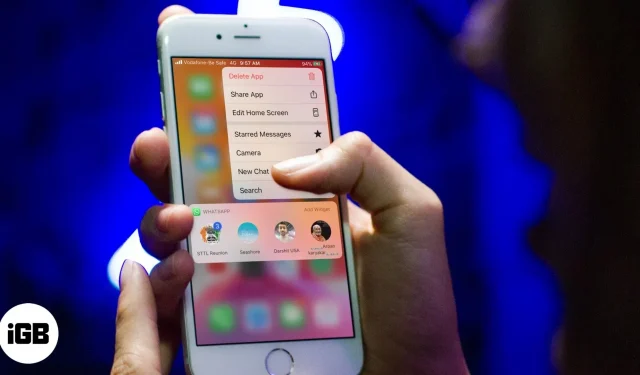
WhatsApp은 매분 수천 개의 메시지가 전송되는 세계에서 가장 인기 있는 메시징 앱입니다. 따라서 iPhone 사용자가 때때로 충돌을 경험할 수 있다는 것은 놀라운 일이 아닙니다. 그러나 일부 WhatsApp 및 WhatsApp Business 사용자는 이 문제가 자주 발생한다고 보고합니다. 따라서 귀하가 그들 중 하나라면 iPhone에서 WhatsApp 충돌을 수정하는 방법을 알아 보려면 계속 읽으십시오.
1. 인터넷 연결 확인
너무 기술적인 것으로 시작하기 전에 가장 일반적인 장애물인 인터넷 연결 불량을 제거하는 것이 현명할 것입니다.
WhatsApp이 서버에 연결하지 못하게 하는 인터넷 중단 가능성이 높습니다. 따라서 안정적인 셀룰러 또는 Wi-Fi 연결이 있는지 확인하십시오.
2. WhatsApp 서버가 다운되었는지 확인합니다.
WhatsApp이 유지 관리 중인 경우 앱에 액세스하는 데 문제가 있을 수 있습니다. 다만, 이 경우 회사는 페이스북 , 인스타그램 , 트위터 등 의 모든 소셜 미디어 플랫폼에 광고를 게재합니다 . 앞서 언급한 환경 위로 마우스를 이동하고 최근 게시물 또는 공지 사항을 찾습니다.
3. WHATSAPP 업데이트
너무 오랫동안 업데이트하지 않고 앱을 사용하면 분명히 버그가 발생하고 제어할 수 없게 됩니다. 따라서 WhatsApp을 정기적으로 업데이트하는 것이 좋습니다.
- 앱 스토어를 엽니다.
- 프로필 아이콘을 누르고 → 아래로 스크롤하여 설치된 앱 중에서 WhatsApp을 찾으세요. 프로 팁: 업데이트 섹션에 액세스하려면 홈 화면이나 앱 라이브러리에서 App Store 아이콘을 탭하고 업데이트를 선택하십시오.
- 업데이트가 있으면 업데이트 옵션을 탭합니다.
4. iOS 버전 업데이트응용 프로그램이 전혀 영향을 받지 않을 가능성이 높지만 시스템 전체가 구식입니다. 이 경우 다음 단계를 따르십시오.
- 설정 앱을 실행합니다.
- 옵션 “일반”→ “소프트웨어 업데이트”로 이동합니다. 시스템이 부팅될 때까지 기다렸다가 사용 가능한 업데이트를 찾습니다.
- iOS용 업데이트가 있으면 다운로드 및 설치를 클릭합니다.
- 메시지가 표시되면 iPhone 암호를 입력합니다.
- 이제 오른쪽 하단의 “동의”를 클릭하고 “약관에 동의”를 클릭하십시오.
- 마지막으로 업데이트가 요청되고 몇 분 안에 iPhone에 최신 버전의 iOS가 설치됩니다.
이 절차는 새 업데이트가 기존 버그 및 버그를 실행 취소하는 경향이 있으므로 문제를 해결해야 합니다.
5. 애플리케이션 구성 설정을 확인합니다.
최근에 iPhone에서 WhatsApp이 작동하지 않는 문제가 발생한 경우 앱 권한이 거부되었기 때문일 수 있습니다. 다행히 몇 가지 간단한 단계를 따르면 이 문제를 쉽게 해결할 수 있습니다.
- 설정 앱을 엽니다.
- 아래로 스크롤하여 설치된 애플리케이션 중에서 WhatsApp을 선택합니다.
- 위치, 네트워크 및 메시지 전달 옵션과 같은 애플리케이션의 모든 구성 설정이 올바른 설정으로 지정되어 있는지 확인하십시오.
- 마지막으로 WhatsApp을 다시 시작하여 변경 사항에 대해 이의를 제기하십시오.
완료되면 문제없이 iPhone에서 WhatsApp을 사용할 수 있습니다.
6. iPhone의 여유 공간 확보
iPhone을 매일 사용하면 할당된 저장 공간이 모두 소모되어 기기 속도가 크게 느려질 수 있습니다. 그러나 iPhone의 RAM이 쌓이는 것을 방지하기 위해 필요한 예방 조치를 취할 수 있습니다. 이 예방 조치는 WhatsApp과 같은 앱을 계속 실행할 뿐만 아니라 iPhone의 성능도 향상시킵니다.
7. 애플리케이션을 제거하고 다시 설치합니다.
기술적 세부 사항에 들어가고 싶지 않다면 iPhone에서 앱을 삭제하는 것도 실행 가능한 옵션이 될 수 있습니다. 이를 위해:
- “앱 제거”(-) 옵션이 나타날 때까지 WhatsApp을 길게 누릅니다.
- 메시지가 표시되면 “앱 제거”→ “제거”를 클릭합니다.
- 이제 App Store로 이동하여 검색창에서 WhatsApp을 검색합니다.
- 원하는 대로 WhatsApp Messenger 또는 WhatsApp Business를 선택하세요.
- 다운로드를 클릭합니다.
- 앱을 설치하고 평소와 같이 설정합니다.
8. iPhone을 다시 시작합니다.
때로는 간단한 접근 방식이 먼 길을 갈 수 있습니다. 위의 모든 방법이 작동하지 않으면 iPhone을 다시 시작하십시오.
- 전원 끄기 슬라이더가 나타날 때까지 전원 버튼과 함께 볼륨 업/다운 버튼을 길게 누릅니다.
- 슬라이더를 왼쪽에서 오른쪽으로 쓸어넘겨 iPhone을 끕니다.
- 전원 버튼을 길게 눌러 iPhone을 다시 켭니다.
이 경우 응용 프로그램의 작동을 방해할 수 있는 변경된 모든 설정이 재설정됩니다.
9. 아이폰 재설정
최후의 수단으로, 문제가 발생하면 언제든지 iPhone을 완전히 포맷하고 처음부터 시작할 수 있습니다. 기기가 다시 켜지면 Apple ID로 iPhone을 설정하고 원하는 대로 WhatsApp 또는 WhatsApp Business를 설치합니다. 이 단계는 너무 늦을 수 있지만 경험을 방해하는 모든 버그를 확실히 제거합니다.
10. WhatsApp 지원팀에 문의
문제가 지속되면 WhatsApp 지원팀 에 문의하세요 . 그들은 신속하게 문제를 진단하고 솔루션을 제공하는 데 필요한 도구와 경험을 가지고 있습니다. WhatsApp 웹 사이트로 이동하여 고객 서비스 페이지로 이동하십시오. 지원을 위해 고객 서비스에 직접 연락하는 데 사용할 수 있는 연락처 상자를 찾을 수 있습니다.
iPhone에서 WhatsApp 충돌을 방지하는 추가 팁
WhatsApp은 가족 및 친구와 소통하기 위한 훌륭한 도구가 될 수 있지만 충돌하기 쉬우므로 발생할 수 있는 모든 기술 문제를 처리할 준비를 하는 것이 가장 좋습니다.
- WhatsApp Business를 사용했다면 계정이 올바르게 설정되었는지 확인하세요. 여기에는 사용자의 권한 및 앱 기능에 대한 액세스 확인이 포함됩니다.
- 앱에서 알려진 문제나 버그가 있는지 정기적으로 확인하십시오. WhatsApp 웹 사이트를 방문하여 최신 업데이트를 확인할 수 있습니다.
- 중요한 대화와 데이터를 정기적으로 백업하는 것도 중요합니다. 이렇게 하면 문제가 발생해도 중요한 정보를 잃지 않습니다.
이러한 요소 외에도 WhatsApp이 iPhone에서 계속 충돌하는 경우 도움이 되는 위의 단계를 권장합니다.
자주하는 질문
Whatsapp은 오래된 앱 또는 iOS 버전, 인터넷 연결 불량, 저장 공간 부족, 앱 구성 설정 및 앱의 버그와 같은 다양한 이유로 iPhone에서 계속 충돌할 수 있습니다.
예, iPhone을 재설정하면 채팅 및 WhatsApp 데이터를 포함하여 iPhone의 모든 데이터가 삭제됩니다. 따라서 iPhone을 재설정하기 전에 중요한 데이터를 모두 백업하십시오.
iPhone에서 WhatsApp 데이터를 정기적으로 백업하면 갑작스러운 시스템 또는 앱 충돌이 발생할 경우 매우 유용할 수 있습니다. 따라서 프로세스의 본질을 이해하려면 가이드를 확인하십시오.
WhatsApp을 선택하고 실행하십시오!
iPhone의 WhatsApp 충돌은 실망스러울 수 있습니다! 대화 도중에 발생하거나 WhatsApp Business가 열리지 않을 때 발생하는 문제는 분명 빠르게 해결하고 싶은 문제입니다. 다음 단계를 따르면 WhatsApp이 iPhone에서 작동하는 데 도움이 됩니다. 여전히 문제가 발생하면 언제든지 WhatsApp 고객 지원에 문의하십시오. 그들은 항상 도울 준비가 되어 있습니다.
이 기사가 유익하기를 바랍니다. 아래에 우려 사항을 게시하십시오.
답글 남기기